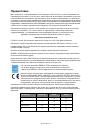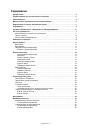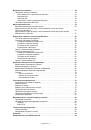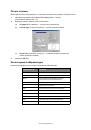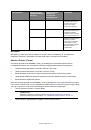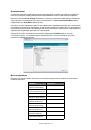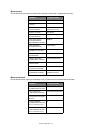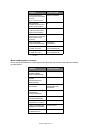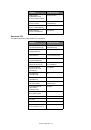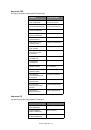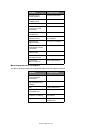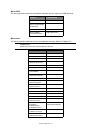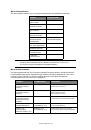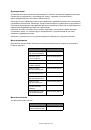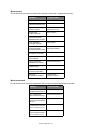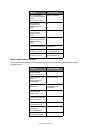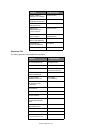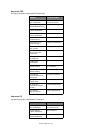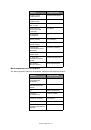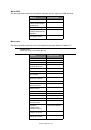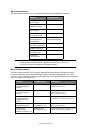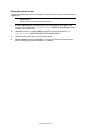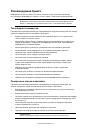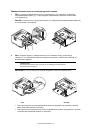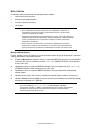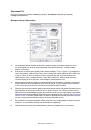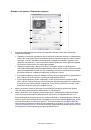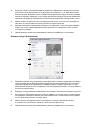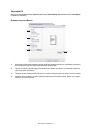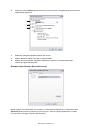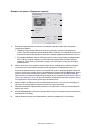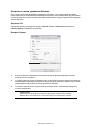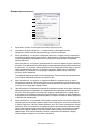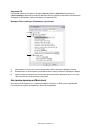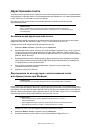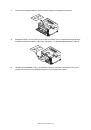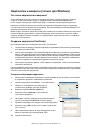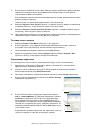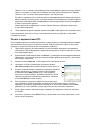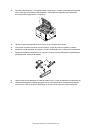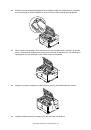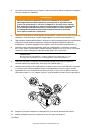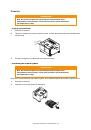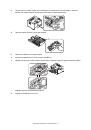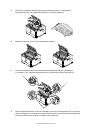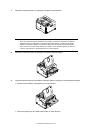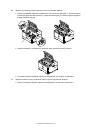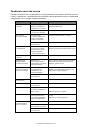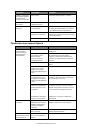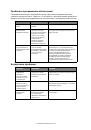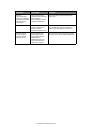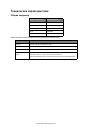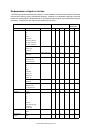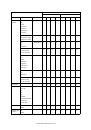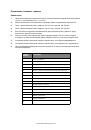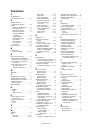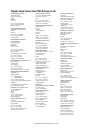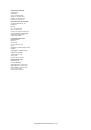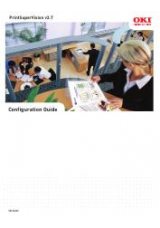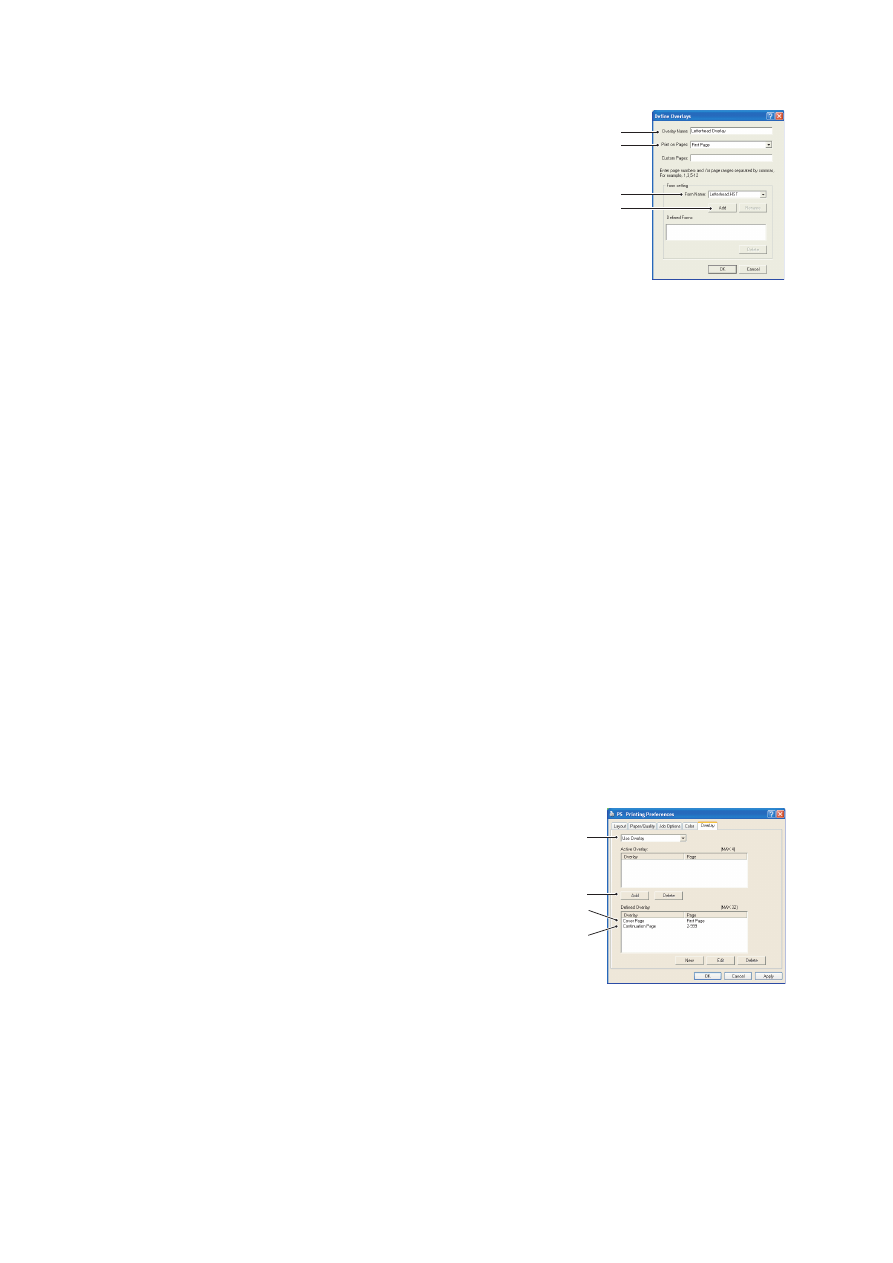
Надпечатки
и
макросы
(
только
для
Windows) > 61
4.
В
окне
Define Overlays
(
Определить
надпечатки
)
введите
подходящее
имя
(2)
для
надпечатки
и
выберите
страницы
(3)
документа
,
на
которых
эта
надпечатка
будет
использоваться
.
5.
Введите
имя
файла
надпечатки
(4)
именно
в
том
виде
,
в
котором
оно
отображалось
в
окне
проекта
Storage Device Manager.
Помните
о
том
,
что
данное
имя
следует
вводить
с
учетом
регистра
.
Если
Вы
не
запомнили
или
не
записали
имена
надпечаток
во
время
создания
,
их
можно
узнать
,
используя
Storage Device Manager
для
просмотра
файла
проекта
или
«Information Menu»
(
Информационное
меню
)
принтера
для
печати
списка
файлов и поиска
в
нем
нужных
имен
.
6.
Щелкните
Add
(
Добавить
) (5),
чтобы
добавить
эту
надпечатку
в
список
заданных
надпечаток
.
7.
Щелкните
кнопку
OK
,
чтобы
закрыть
окно
«Define Overlay» (
Определить
надпечатки
).
Новая
надпечатка
отображается
в
списке
«Defined Overlays» (
Заданные
надпечатки
)
в окне свойств
принтера
.
8.
Чтобы
задать
дополнительные
надпечатки
,
повторите
приведенную
выше
процедуру
.
9.
После
завершения
данной
операции
щелкните
кнопку
OK
,
чтобы
закрыть
окно
свойств
принтера
.
Новые
надпечатки
доступны
и
готовы
к
использованию
в
любых
документах
,
которые
Вам
потребуется
создать
.
Печать
с
надпечатками
PostScript
После
задания
надпечаток
их
можно
использовать
в
любом
документе
.
В
приведенном
здесь
примере
две
надпечатки
используются
для
делового
письма
.
Первая
печатается
только
на
титульной
странице
,
а
вторая
печатается
на
всех
последующих
страницах
.
1.
Подготовьте
документ
обычным
образом
с
использованием
прикладного
программного
обеспечения
.
При
необходимости
отформатируйте
документ
,
чтобы
он
умещался
в
заданное
пространство
.
2.
В
приложении
откройте
диалоговое
окно
Печать
…
и
выберите
все
необходимые
параметры
,
убедившись
,
что
в
качестве
целевого
принтера
выбран
драйвер
принтера
PostScript,
для
которого
были
заданы
надпечатки
.
3.
Щелкните
кнопку
Свойства
,
чтобы
открыть
окно
«
Настройка
печати
».
4.
На
вкладке
«Overlays» (
Надпечатки
)
в
раскрывающемся
списке
(1)
выберите
Use Overlay
(
Использовать
надпечатку
).
5.
Щелкните
первую
надпечатку
(2),
которую
необходимо
использовать
.
В
примере
это
надпечатка
«Cover Page».
Затем
щелкните
кнопку
Add
(
Добавить
) (3).
6.
Если
необходимо
использовать
другую
надпечатку
(
в
примере
это
«Continuation page»),
щелкните
вторую
надпечатку
(4)
и снова
щелкните
кнопку
Add
(
Добавить
) (3).
7.
После
выбора
всех
надпечаток
,
которые
требуется
использовать
для
данного
документа
,
щелкните
кнопку
OK
.
8.
И
наконец
,
щелкните
кнопку
OK
в
диалоговом
окне
печати
приложения
,
чтобы
начать
печать
.
2
3
4
5
1
3
2
4